Système d’exploitation Système d’exploitation Mohammed Lamarti Sefian Généralit
Système d’exploitation Système d’exploitation Mohammed Lamarti Sefian Généralités sur les systèmes d’exploitation I Introduction Le système d’exploitation (SE) est un ensemble de programme qui permet la gestion des ressources matérielles (UC, Périphériques, Tablettes, Téléphones,…). Il est l’intermédiaire entre #l’utilisateur ou/et une application# et le matériel physique. Hardware Système d’exploitation Application Utilisateurs II Fonctionnalités Le SE gère les interactions entre le processeur et (la mémoire et les périphériques) Il contrôle les chemins de données: Disque Dur Proceseur RAM Il permet de charger les applications et les périphériques Il contrôle les entrées et les sorties Il détecte les erreurs et les virus Il gère l’allocation du processeur entre les différents programme grâce à un programme d’ordonnancement II Fonctionnalités (suite) Il est chargé de gérer l’espace mémoire physique alloué à chaque application. En cas d’insuffisance de mémoire physique, il fait recours à la création d’une zone mémoire sur le DD appelé mémoire virtuelle (plus lente). Il est chargé de la sécurité liée à l’exécution des programmes en garantissant que les ressources ne sont utilisées que par les programmes et les utilisateurs que les ressources ne sont utilisées que par les programmes et les utilisateurs possédants les droits. Il gère la lecture et l’écriture dans le système des fichiers et les droits d’accès aux fichiers par les utilisateurs et les applications. Il permet de fournir un certain nombre d’indicateurs veillant à diagnostiquer le bon fonctionnement de la machine. Typologie des systèmes d’exploitation Plusieurs façons de donner une typologie des SE, on peut le faire selon l’utilisation d’interface: CLI: Command Line Interface; où l’on utilise la machine à travers des CLI: Command Line Interface; où l’on utilise la machine à travers des commandes (Ex: Dos) GUI: Graphical User Interface; depuis les années 80, l’utilisateur bascule sa machine à travers des cliques sur des graphiques (ex: Windows, Linux, Mac os) ZUI: Zooming User Interface; l’interface permet d’exploiter la machines à travers des graphiques en zoomant ou « dé-zoomant » celle ci CLI: MS-DOS Le rôle de Ms-Dos est d’interpréter les commandes saisi par l’utilisateur afin de réaliser les tâches suivantes: Gestion des fichiers et des dossiers Gestion des droits (lecture, écriture, exécution) La mise à jours des disques La configuration du matériel L’optimisation de la mémoire L’exécution des programmes Exemple de commandes CLS: Efface l’ecran DIR:Affiche la liste des fichiers et des répertoires et sous répertoires CD..: Monter dans la racine d’un sous répertoire CD chemin de répertoire: change le répertoire en cours vers le chemin indiqué D: ou F: .. Accès à la partition Md: créer un dossier Rd: supprime un dossier Del: supprime un fichier Exercice TP Donner la définition des commandes suivantes: Tree, ver, vol, copy, ren, exit, chkdsk, attrib, format, ipconfig Travail de recherche Chercher 30 commande de ms-dos en donnant leur définition Fichier Informatique Un fichier informatique est un ensemble de données « numériques » réunies sous un même noms, enregistrées sur un support de stockage permanent appelé mémoire de masse. Il comporte un nom de fichier qui sert à désigner le contenu y accéder. En dos et windows, le nom comporte une extension qui définissent le format de fichier: (convention selon laquelle les informations sont numérisées. Des droits sur un fichier permettant de restreindre les accès à un fichier informatique peuvent être attribuer à travers certains paramètres, les trois principaux droits sur les fichiers sont: La lecture L’écriture L’exécution Exercice TP Redéfinir la commande attrib et ses paramètres Créer un fichier test.txt Cacher ce fichier Cacher ce fichier Fichier Batch Un fichier Batch est un fichier texte contenant des commandes MS-DOS, et possédant le suffixe ".bat" Un fichier Batch est constitué de commandes DOS et autres commandes spécifiques. Le langage Batch n'est pas compilé, il est interprété par COMMAND.COM Créer un fichier à travers la commande type nul>nom_fichier.extension Écrire dans un fichier echo texte à écrire >>fichier.extension un fichier batch est un fichier texte « brut » (*.txt) sans formatage particulier Programmation Batch ECHO: Cette commande a plusieurs significations: Afficher du texte, on utilise : « ECHO » suivi du texte à afficher Activer ou désactiver l’écho : « ECHO ON » ou « ECHO OFF » Afficher l’état de l’écho (actif / non actif) : « ECHO » REM : Permet d’ajouter un commentaire PAUSE : Demande une validation clavier avant de terminer le programme Exemple : ECHO Bonjour tout le monde ECHO OFF ECHO ECHO. " permet d'afficher une ligne vide" ECHO OFF REM Ceci est un commentaire Mon 1 programme Batch Explique ce que réalise ce programme @echo off echo Bonjour Je m’appelle Mohammed echo. Echo Je suis en année DUT filiere MCW echo. F: Md test Md test Cd test type nul>test.txt echo ce matin est mercredi 04 october 2017 > test.txt pause echo mon premier fichier crée >>test.txt pause Echo au revoir > test.txt pause Programmation Batch: Variables Variable d’environnement: Correspond au nom de variable que l’on peut utiliser pour stocker des données. Elle représente une valeur accessible n’importe où et n'importe quand dans l'environnement DOS du processus qui la pose. Pour lire le contenu d’une variable, on l’encadre de deux « % » Syntaxe: Set NomDeVariable=Valeur Exemple: (Décrire ce batch) Exemple: (Décrire ce batch) @echo off set nom=Quel est votre nom? echo Ah, vous etes %nom%... echo. echo off set /p sava=Comment ca va ? echo Moi aussi %sava% set /p sentiment=M'aimes tu ? echo je pense pareil que toi c ^à dire %sentiment% BATCH : Saut La commande Goto permet de faire un saut à un emplacement bien précis par un label. Syntaxe : Goto NomLabel :NomLabel Le label ne doit pas dépasser 8 caractères La marque ":Label" est un "mot" précédé de deux points (":") Exemple: @echo off :Start echo Hello, World ! Goto Start BATCH : Condition Exemple1: Syntaxe : If "<condition>"=="<valeur>" <action> "<action>" représente une seule commande à exécuter Il est important de : Toujours encadrer la condition et la valeur à tester par des guillemets De veiller à utiliser, lors d'un test, le double signe égal (== au lieu de =) Exemple2: Exemple1: @echo off set /p conner=Connais tu alex ? echo ok :) set /P choix=c est ton ami (O=Oui ; N=Non) ? : If /I %choix%==O ( echo moi aussi ) else If /I %choix%==N ( echo moi non plus ) pause Exemple2: @echo off If exist F:\test.bat copy f:\test.bat f:\test.txt set /p a= Pause Chargement du SE BIOS/ROM/CMOS BIOS = Basic Input/Output System Le BIOS est le premier programme chargé en mémoire dès que vous allumez votre ordinateur. Il assure plusieurs fonctions: le POST (Pre-Operating System Tests ou Power-On Self-Tests selon les écoles) : c'est l'ensemble des tests qu'effectue le BIOS avant de démarrer le système d'exploitation: vérifier que la carte mère fonctionne bien (barrettes de mémoire vive (RAM), contrôleurs vérifier que la carte mère fonctionne bien (barrettes de mémoire vive (RAM), contrôleurs de ports série, parallèle, IDE, etc.) vérifier que les périphériques simples ("Basic") connectés à la carte mère fonctionnent bien (clavier, carte graphique, disques dur, lecteur de disquette, lecteur de CD-Rom...) paramétrer la carte mère (à partir des informations stockées dans les CMOS (voir ci- dessous)). chercher un disque sur lequel il y a un système d'exploitation prêt à démarrer. Le BIOS peut également rendre des services au système d'exploitation en assurant la communication entre les logiciels et les périphériques, mais seulement pour les périphérique simples (clavier, écran, etc.). Exercice TP Découvrir le BIOS Chargement du SE BIOS/ROM/CMOS La mémoire morte (ou ROM pour Read Only Memory) : cette mémoire ne perd pas ses données (sauf par des techniques de réécriture, comme le flashage pour les mémoires flash), même si elle n'est pas rafraîchie. On appelle les mémoires n'ayant pas besoin d'être rafraîchies pour conserver leurs informations des mémoires statiques. Elles sont composées de bascules électroniques et permettent de stocker plus d'informations à espace identique comparé aux mémoires dynamiques. Il en existe de différents types : ROM : on gravait les données binaires sur une plaque de silicium grâce à un masque. Il était impossible de reprogrammer cette mémoire. PROM (Programmable Read Only Memory) : Ces mémoires sont constituées de fusibles PROM (Programmable Read Only Memory) : Ces mémoires sont constituées de fusibles pouvant être grillés grâce à un appareil qui envoie une forte tension (12V) dans certains fusibles. Un fusible grillé correspond à un 0, et un fusible non grillé à un 1. Ces mémoires ne peuvent être programmées qu'une fois. EPROM (Erasable Programmable Read Only Memory) : Même principe que l'EPROM, sauf que cette mémoire est effaçable. Lorsqu'on la met en présence de rayons ultra- violets d'une longueur d'onde précise, les fusibles sont reconstitués, et tous les bit reviennent à une valeur de 1. EEPROM (Electrically Erasable read Only Memory) : Ce sont aussi des PROM effaçables, par un courant électrique toutefois. Elles peuvent être effacées même lorsqu'elles sont en position dans l'ordinateur. uploads/Industriel/ syste-me-d-x27-exploitation 1 .pdf
Documents similaires

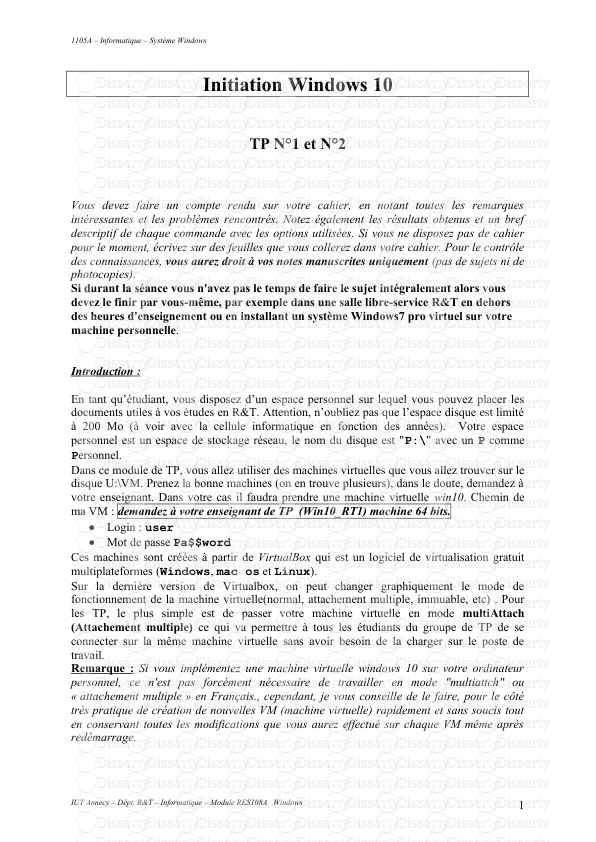








-
124
-
0
-
0
Licence et utilisation
Gratuit pour un usage personnel Attribution requise- Détails
- Publié le Mai 18, 2022
- Catégorie Industry / Industr...
- Langue French
- Taille du fichier 3.9991MB


